Jak chránit data na ztraceném nebo odcizeném iPhone
Co vědět
- Použití NaléztMůjiPhone Chcete-li nastavit přístupový kód, zanechte informace o tom, kam chcete zařízení vrátit, nebo z něj vymažte všechna data.
- Změňte svá hesla. Pokud použijete iCloud Keychain, změňte nastavení tak, aby se nová hesla nesynchronizovala do vašeho odcizeného telefonu.
- Preventivně odeberte informace o své kreditní kartě z Apple Pay. Můžete to udělat přes iCloud.
Naše telefony jsou nabité osobními informacemi a představa, že zloděj má přístup i k vašim osobním údajům, může být děsivá. Pokud čelíte této situaci, zde je několik kroků, které můžete okamžitě podniknout, abyste ochránili své osobní údaje.
Další tipy, jak naložit s ukradeným iPhonem, včetně jednání s policií, se podívejte Co dělat, když je váš iPhone odcizen.
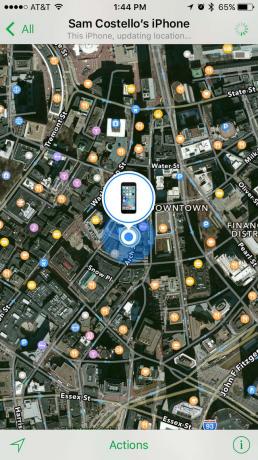
Sam Costello
Bezplatná služba Find My iPhone od společnosti Apple je velkým přínosem, pokud vám byl odcizen váš iPhone. Chcete-li jej použít, musíte mít povoleno Najít můj iPhone na vašem zařízení před váš iPhone je ukraden. Naštěstí je součástí funkce Najít můj iPhone
- Najděte telefon na mapě (často až k budově, ve které se nachází) pomocí GPS.
- Zobrazte na obrazovce telefonu zprávu s pokyny, kam telefon vrátit.
- Nechte telefon přehrát zvuk (užitečné, pokud si myslíte, že je poblíž).
- Nastavte si přístupový kód přes internet, takže i když jste svůj telefon před odcizením nechránili, můžete nyní zabránit zloději v jeho použití.
- Smažte všechna data v telefonu přes internet.
Uvědomte si však, že Find My iPhone nebude fungovat ve všech případech. Číst Proč nefunguje funkce Najít můj iPhone? dozvědět se více. A žádná, nepotřebujete aplikaci Najít můj iPhone.
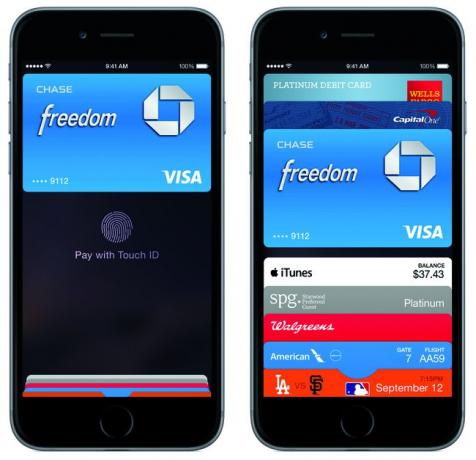
Společnost Apple Inc.
Pokud jste nastavili Apple Pay na iPhonu byste měli po odcizení telefonu odebrat své platební karty z Apple Pay.
Není příliš pravděpodobné, že by se ke kartám, které máte uložené, dostal zloděj. Apple Pay je super bezpečný díky Touch ID nebo ID obličeje autentizační systémy. Je extrémně obtížné s ním zfalšovat otisk prstu nebo obličej, takže jste pravděpodobně v pořádku, ale je lepší být v bezpečí, než litovat.
Naštěstí můžete kartu vyjmout docela snadno pomocí iCloudu (stačí postupovat podle pokynů v nadpisu). Až dostanete svůj telefon zpět nebo získáte nový, prostě nastavit Apple Pay znovu.
Změňte svá hesla
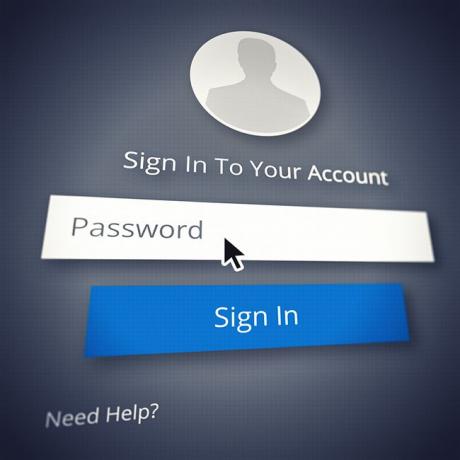
Yuri_Arcurs/DigitalVision/Getty Images
Jakmile je váš telefon odcizen, nezapomeňte zabezpečit všechny aspekty vašeho digitálního života, nejen váš telefon.
To zahrnuje všechny účty nebo jiná data, která mohou být uložena na vašem iPhone, a proto by k nim mohl mít přístup zloděj. Ujistěte se, že jste změnili svá online hesla: e-mail (abyste zabránili zloději odesílat poštu z vašeho telefonu), Apple ID, online bankovnictví, lékařské záznamy atd.
I když je to nepohodlné, je lepší omezit šance na problémy, než nechat zloděje, aby vám ukradl ještě víc.
Pokud použijete iCloud Keychain na svých zařízeních, ujistěte se, že změnit nastavení aby se žádná nová hesla, která vytvoříte, automaticky nesynchronizovala s vaším odcizeným telefonem.

Shutterstock
Jakmile získáte nový iPhone, který nahradí ten ukradený, budete se chtít ujistit, že je váš nový iPhone v bezpečí. Zde je jeden důležitý krok.
Nastavení přístupového kódu na vašem iPhone je základní bezpečnostní opatření, které můžete –a rozhodně by měl—vezměte hned teď (pokud jste tak ještě neudělali). Se nastaveným přístupovým kódem bude muset někdo, kdo se pokouší získat přístup k vašemu telefonu, zadat kód, aby získal vaše data. Pokud neznají kód, nedostanou se dovnitř.
Pokud běžíš iOS 4 a vyšší (a v podstatě každý), můžete vypnout 4místný jednoduchý přístupový kód a používat složitější – a tím i bezpečnější – kombinaci písmen a číslic. I když je nejlepší, když to uděláte před odcizením vašeho iPhone, můžete také použít Najít můj iPhone k nastavení přístupového kódu přes internet.
Pro ještě lepší zabezpečení byste u modelů, které to podporují, měli použít buď:
- Touch ID snímač otisků prstů
- Face ID rozpoznávání obličeje.
Nastavte iPhone tak, aby smazal data po nesprávném zadání hesla

Zde je další chytrý krok, který musíte udělat, než bude váš iPhone odcizen.
Chcete-li se skutečně ujistit, že se zloděj nedostane k vašim datům, nastavte svůj iPhone tak, aby automaticky smazal všechna data, když heslo zadáte 10krát nesprávně. Pokud si nejste dobří v zapamatování přístupového kódu, možná budete chtít být opatrní, ale toto je jeden z nejlepších způsobů, jak svůj telefon chránit. Toto nastavení můžete přidat při vytváření přístupového kódu nebo postupujte takto:
- Klepněte Nastavení.
- Klepněte Face ID a heslo (nebo Touch ID & Passcodev závislosti na tom, jakou funkci váš telefon nabízí).
- Pokud budete vyzváni, zadejte svůj přístupový kód.
- Přesuňte Vymazat data posuvník na zapnuto/zelené.
Příliš mnoho pokusů o odemknutí vašeho iPhone pomocí nesprávného přístupového kódu může vést k jeho deaktivaci před smazáním dat. Pokud se potýkáte s tímto problémem, zjistěte, jak jej opravit Jak opravit chybu „iPhone je deaktivován“..
